Importul persoanelor de contact din iCloud dvs. (VCF-files vcard) în Outlook - asistență tehnică de birou
Acest articol explică modul în care pentru a obține fișierul vCard (VCF) în format CSV, puteți importa persoanele de contact în Outlook.
Pentru a importa persoane de contact fișiere vCard Outlook pe computer, aveți nevoie pentru a le converti la formatul de fișier .vcf într-un format de fișier CSV-fișier. Aceasta include importa în Windows și exportul acestora într-un fișier CSV. Dacă aveți mai mult de 50 sau cam asa contacte este un proces obositor, deoarece este necesar pentru fiecare contact pe care doriți să importați CSV-fișier, faceți clic pe OK. Din păcate, nu există nici o cale pentru această globală și OK pentru a le importa toate dintr-o dată fișier CSV.
Pentru a converti fișier VCF în format CSV, și de import pentru Windows lor și să le exportați ca un fișier CSV. Iată cum se face:
Pe computer, deschideți Windows Explorer.
Navigați la folderul „Contacts“:
În partea de sus a paginii, faceți clic pe Import.
Selectați vCard (VCF-fișier)> Import.
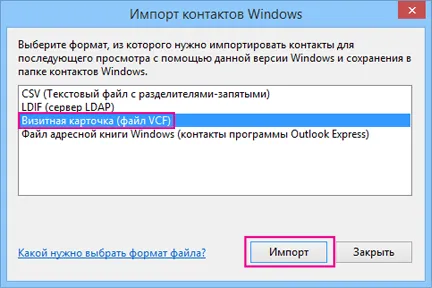
Du-te la VCF fișiere exportate din icloud, selectați-l și faceți clic pe Deschidere.

Faceți clic pe OK pentru fiecare contact pe care doriți să importați într-un fișier CSV.
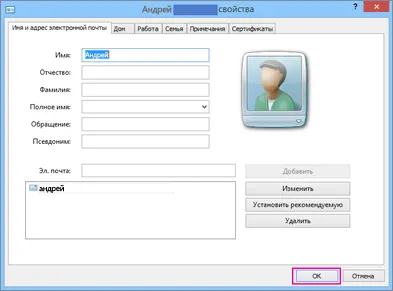
Când ați terminat, faceți clic pe Închidere.
În partea de sus a paginii de ghidare, faceți clic pe butonul Export.
Selectați CSV-File> Export.
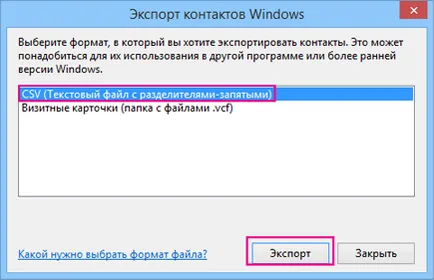
Faceți clic pe butonul Browse. pentru a numi un fișier CSV.

În „File Name“ introduceți numele de fișier CSV. În acest exemplu, un fișier numit „contactele mele de la icloud“.
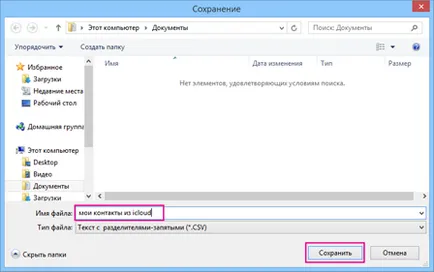
Selectați câmpurile pe care doriți să le exportați într-un fișier CSV, apoi faceți clic pe Finish. Se recomandă în timp ce accepta valorile implicite. Puteți crea oricând un alt fișier CSV dacă aveți nevoie de alte domenii.
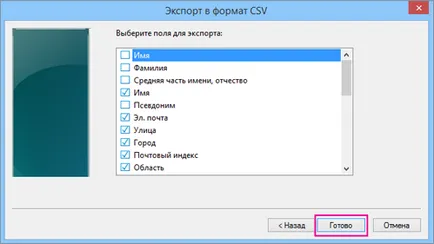
Vei vedea raportul final că contactele au fost exportate într-un fișier CSV.
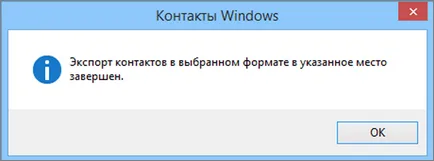
Dacă utilizați Outlook pe un computer cu Mac OS, citiți articolul care corespunde versiunii dvs. de Outlook: